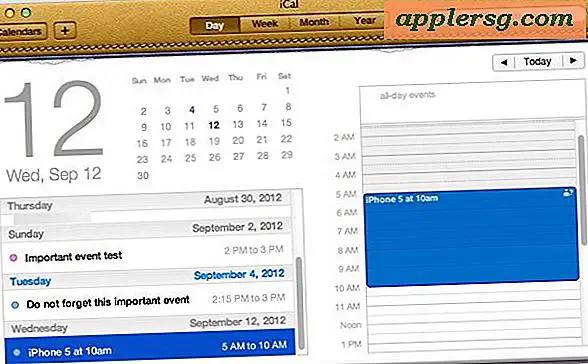Cara Memulihkan Layer di Photoshop Setelah File Disimpan
Setelah Anda meratakan dokumen Adobe Photoshop berlapis dan secara tidak sengaja menyimpannya sendiri, Anda mengalami momen panik yang dirasakan setiap pengguna Photoshop saat ini terjadi. Ini adalah harga yang Anda bayar untuk belajar dan menggunakan pintasan keyboard untuk mempercepat alur kerja Anda, mendahului diri Anda sendiri, dan membiarkan jari Anda mengambil alih. Sebelum Photoshop mendapatkan palet "Riwayat" di versi 5.0, satu-satunya harapan Anda adalah membangun kembali file Anda dari awal. Namun, jika Anda belum menutup dokumen Anda, Anda masih memiliki kesempatan untuk mengklaim kembali lapisan Anda.
Buka menu "Jendela" dan pilih "Riwayat" untuk menampilkan panel Riwayat. Temukan langkah "Ratakan Gambar" di daftar status riwayat.
Klik pada status riwayat tepat sebelum "Flatten Image" di panel History. Membatalkan proses perataan mengembalikan komposisi berlapis Anda..
Tekan "F7" atau buka menu "Jendela" dan pilih "Lapisan" untuk membuka panel Lapisan dengan menekan "F7" atau memilih "Lapisan" dari menu "Jendela". Verifikasi bahwa dokumen Anda berisi lapisan yang Anda harapkan. Jika perlu, mundur lebih jauh dalam riwayat file untuk mencapai titik di mana Anda ingin mengklaim kembali dokumen Anda.
Buka menu "File" dan pilih "Save As." Ubah nama dokumen Anda dan simpan file.
Tips
Jika Anda meratakan dokumen Anda dan kemudian melakukan langkah-langkah tambahan yang cukup di atasnya sehingga Anda tidak lagi dapat kembali cukup jauh dalam riwayat Anda untuk mencapai titik di mana dokumen Anda masih memiliki lapisan, Anda dapat mengklik snapshot riwayat di bagian atas " History" panel untuk kembali ke keadaan di mana Anda pertama kali membuka file Anda. Sebelum Anda menyimpan file selama sesi pengeditan yang panjang, pertimbangkan untuk membuat snapshot riwayat dokumen berlapis penuh Anda.
Peringatan
Jangan pilih "Kembalikan" dari menu "File" untuk mencoba kembali ke status berlapis Anda. Karena Anda menyimpan file setelah Anda meratakannya, "Kembalikan" akan memuat ulang file yang diratakan yang tidak Anda inginkan dan menghilangkan status riwayat yang dapat membantu Anda mendapatkan kembali lapisan Anda.
Informasi dalam artikel ini berlaku untuk Adobe Photoshop CC dan Adobe Photoshop CS6. Ini mungkin sedikit berbeda atau signifikan dengan versi atau produk lain.